在实际设计的过程中,很多时候需要先整体考虑,然后进行分割,比如汽车的设计,外形是整体进行设计,然后进行分割,分割成左右车门,车顶、后备箱等再进行详细设计。对于类似的设计,在SOLIDWORKS中就要用刀外部参考法来进行设计。
外部参考法就是在一个主零件中完成整体设计,然后使用多体或者分割的方法,把主零件分解成多个局部并传递到单独的零部件中,对于分解后的零件进行详细设计,最后在装配体内进行汇总完成设计。
外部参考法主要采用分割的方法,其流程为:首先设计主零件,然后由主零件分割出不同的部分并分派到不同的零件内,对每个子零件进行详细设计,最后组装在一起完成设计。设计变更时,只需用修改主零件,所有的子零件会自动更新。
今天我们通过一个手柄的设计,来了解下外部参考法的使用方法。

操作步骤:
1、打开手柄的零件,如下图所示:
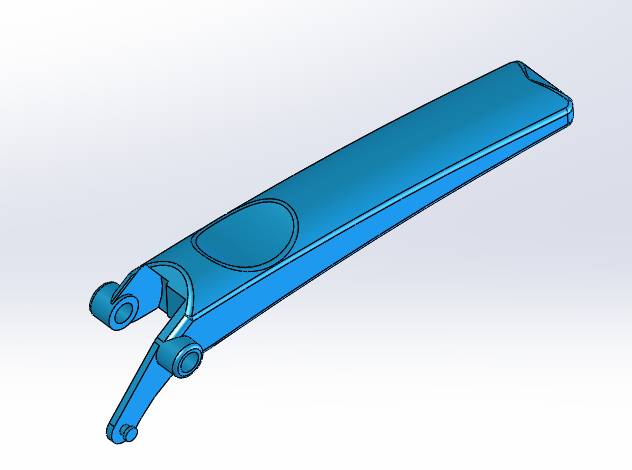
2、手柄的整体设计完成后,需要将其分为左手柄和右手柄两个部分,分割后的各部分实体插入到新的零件中分别进行详细的设计。在这里我们选择前视基准面作为分割工具将其分割为两个实体。 选择【插入】/【特征】/【分割】命令,利用前视基准面切除零件,将手柄模型分割为两部分实体,双击分割后的实体,弹出一个保存为新零件的窗口,分别将新零件命名为左手柄和右手柄。保存后的零件自动生成并打开,该零件只是作为原理图的基体零件,不附带任何特征,步骤如下图所示:
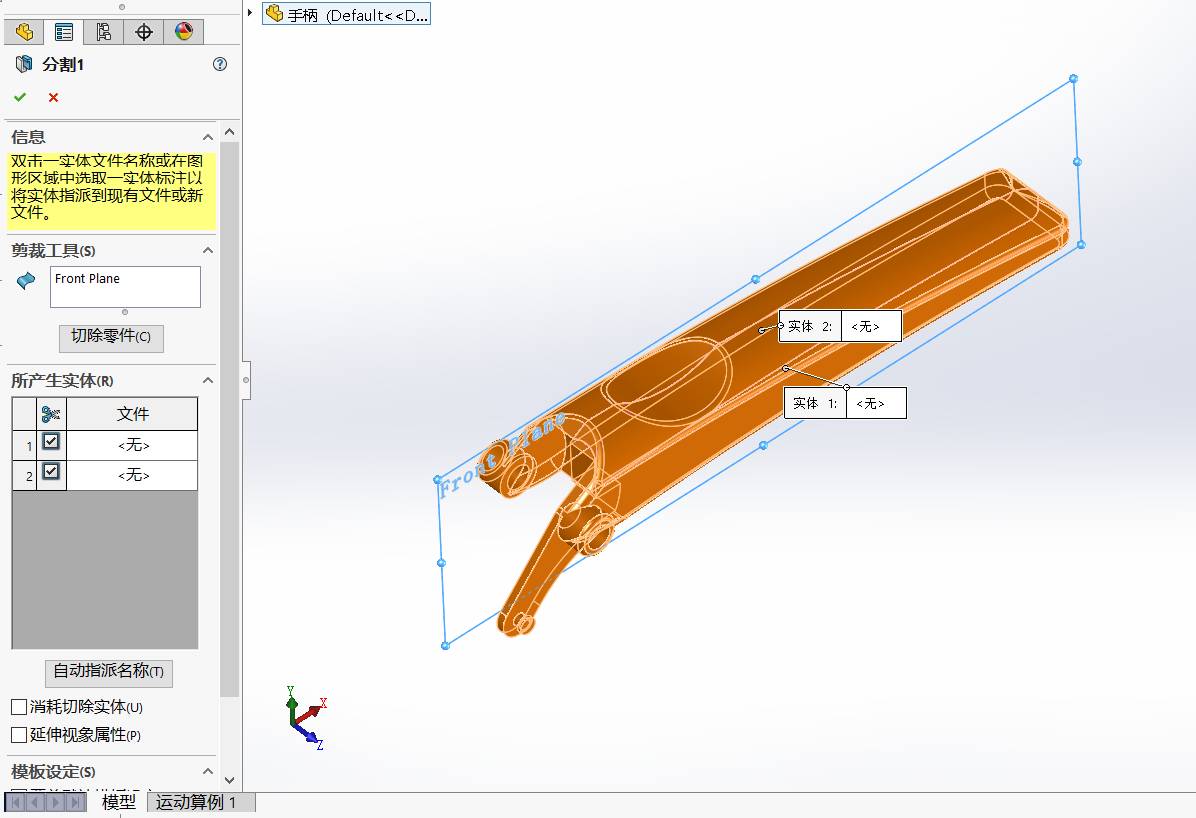
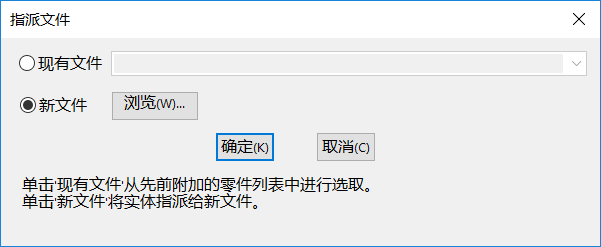
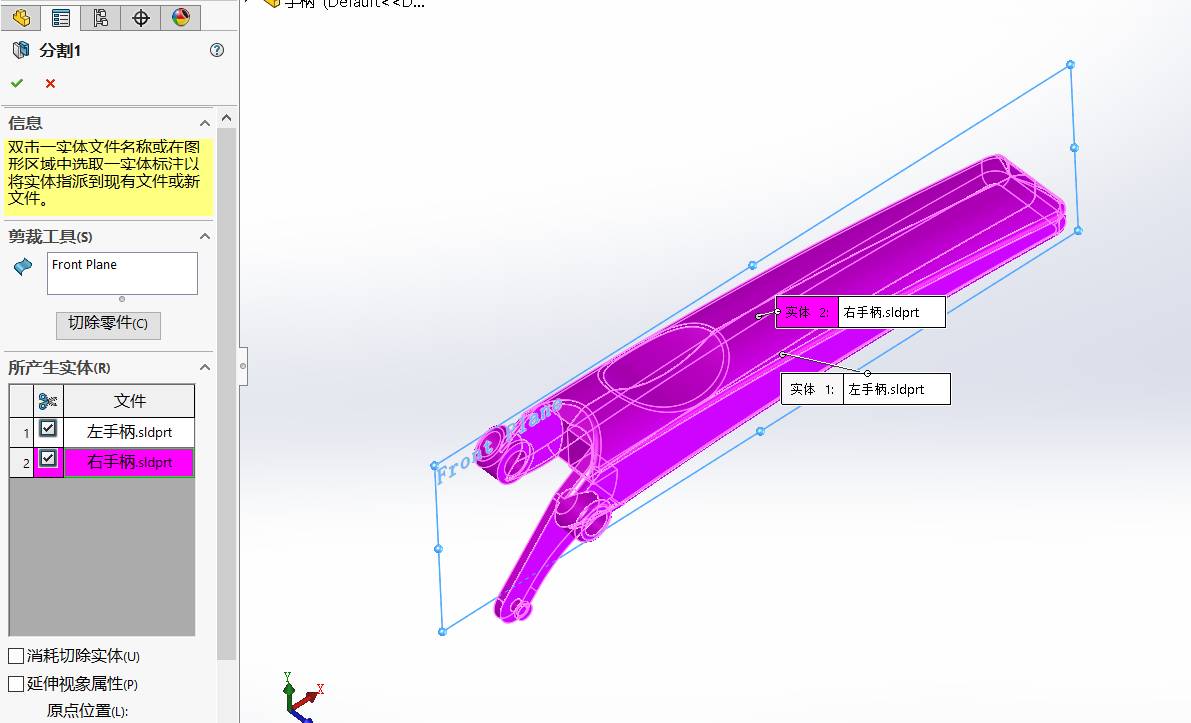
4、打开右手柄基体零件,可以看到有关联符号产生,在基体零件-手柄上鼠标右键,可以选择在关联中编辑进行修改,也可以列举外部参考进行参考查看。现在如果要基于右手柄进行额外的设计,对基体零件不回产生任何影响。而基体的修改则会对后续的特征有影响。
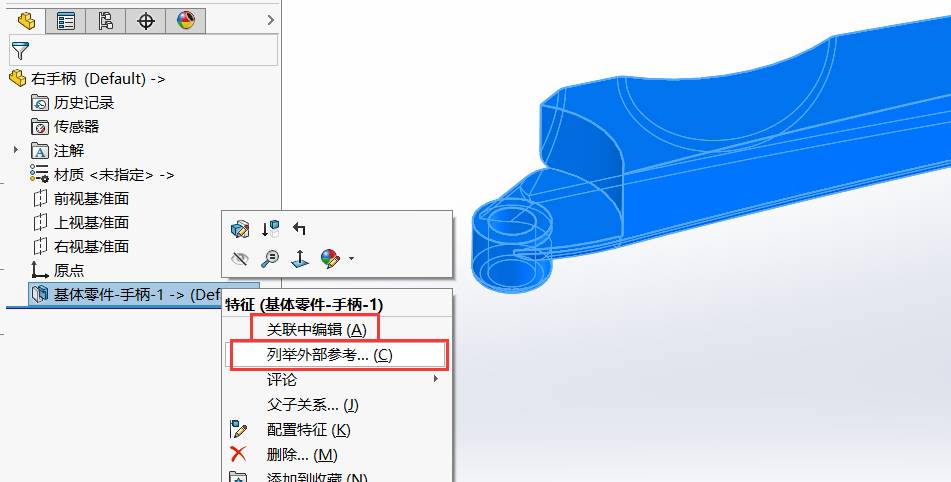
5、打开手柄原理图模型的零件,在设计树上方的实体文件夹,右键选择【保存实体】,将此手柄模型生成的实体保存为零件并创建成装配体,在保存实体窗口下面点击【生成装配体】的“浏览”按钮,给保存的装配体命名“手柄装配体”,就可将保存出以分割的多实体为基体零件的装配体,如下图所示:
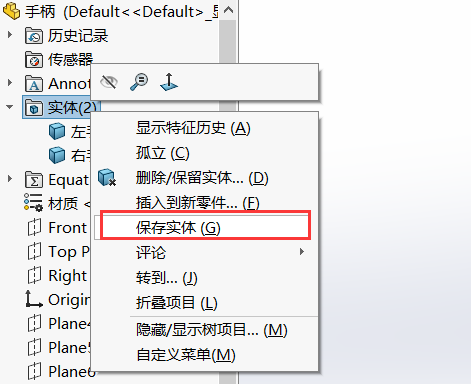
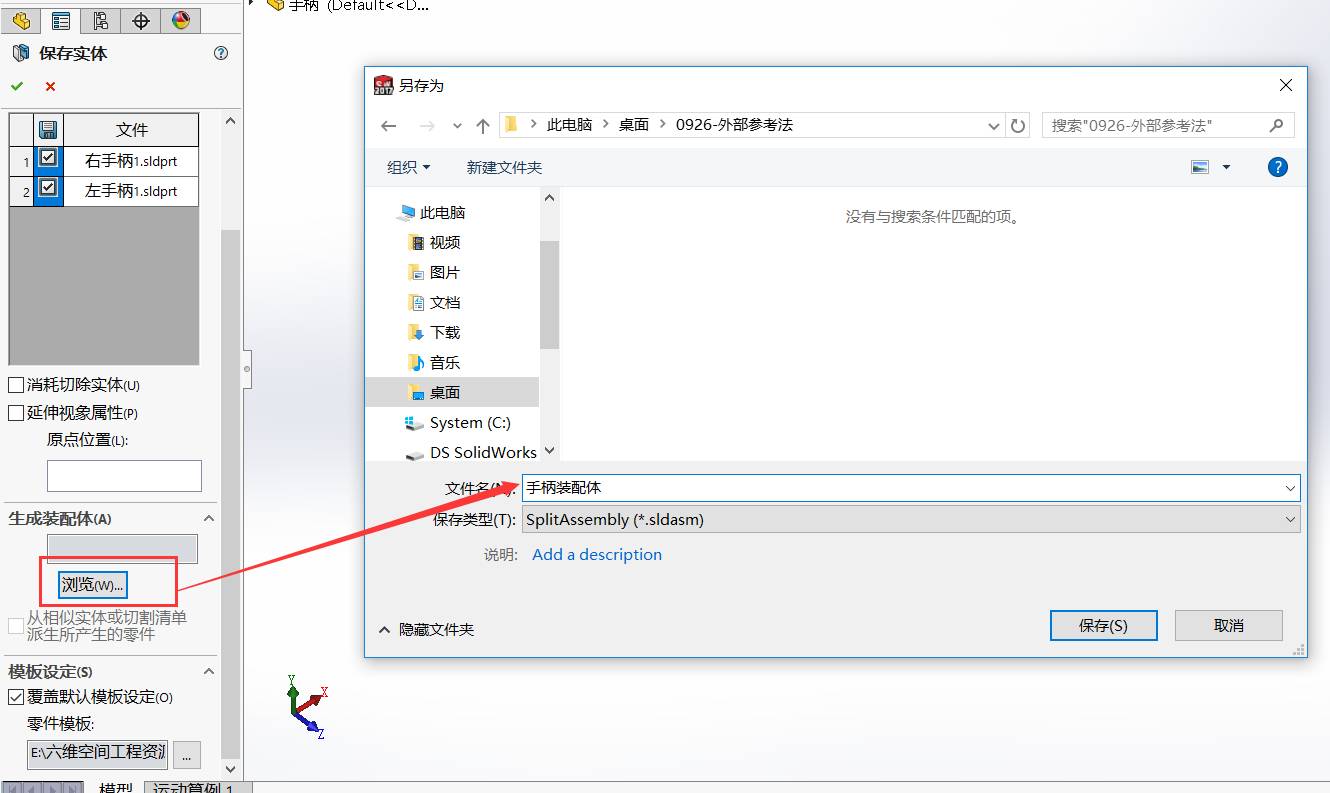
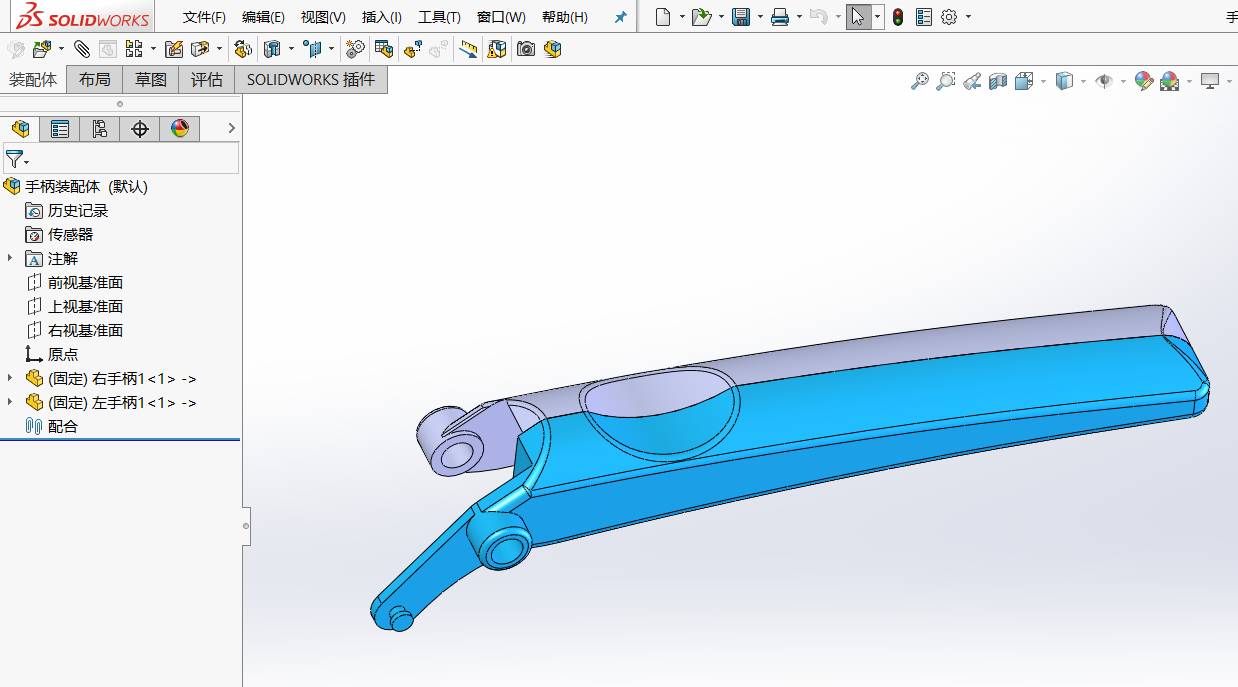
注:使用外部参考法创建模型的优点在于:所有相关零部件在同一个主零件中完成,这样就不会产生复杂的关联参考,并且修改容易。但也有很大的局限性,只适用各零部件之间的关联非常多而且复杂的情况,且零部件之间相互没有运动。因为这种情况下,如果使用关联参考法,就会造成关联太多太复杂无法管理的情况。
免责声明:本文系网络转载或改编,未找到原创作者,版权归原作者所有。如涉及版权,请联系删